软件下载
文件大小:
软件介绍
使用 MPEG 优化器调整生成的视频文件大小:
1. 单击“共享”选项卡,并选择“创建视频文件”。从可用选项中选择“MPEG 优化器”。将出现“MPEG 优化器”对话框。
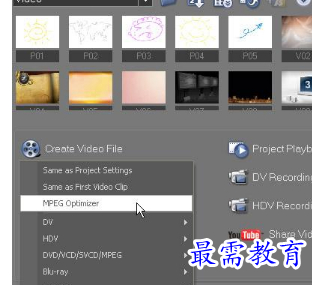
2. 选择“自定义转换文件的大小”单选按钮,并指定最终视频输出的所需文件大小。默认情况下已指定最佳设置,您可以根据具体需要和喜好更改此设置。单击“显示细节”以跟踪要应用到输出的更改。
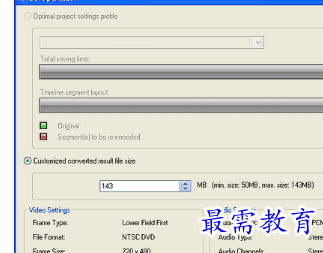
注意:已自动确定允许的文件大小范围,因此您只需在指定的数字之间选择以输出您的项目。
3. 单击“接受”,将出现“创建视频文件”对话框。输入所需文件名并指定要保存输出的路径。将会基于您指定的文件大小设置渲染您的项目并创建输出。
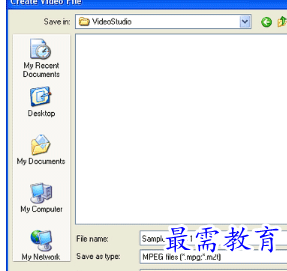
4. 使用同一“示例项目”重复整个过程。这次在指定的范围内为所需的视频文件大小指定一个较小的数字,将会使用指定的设置输出文件。 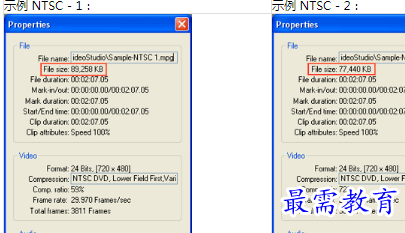
发表评论(共0条评论)
版权声明:
1 本站所有资源(含游戏)均是软件作者、开发商投稿,任何涉及商业盈利目的均不得使用,否则产生的一切后果将由您自己承担!
2 本站将不对任何资源负法律责任,所有资源请在下载后24小时内删除。
3 若有关在线投稿、无法下载等问题,请与本站客服人员联系。
4 如侵犯了您的版权、商标等,请立刻联系我们并具体说明情况后,本站将尽快处理删除,联系QQ:2499894784
 湘公网安备:43011102000856号
湘公网安备:43011102000856号 

点击加载更多评论>>